
VideoProc Converter AIの保存方法を知りたいです。
このような声にお応えして参考となる記事をご用意しました。
こちらの記事では動画変換ツール「VideoProc Converter AI」で
動画などを保存する方法
について解説します。
記事の内容を見ていただくだけでスムーズな動画変換ができますよ。
私はパソコン歴25年以上+動画編集歴15年以上。
これまでに30種類以上の動画編集ソフトや動画変換ソフトを使ってきました。
VideoProc Converterは初心者に優しいソフトなので、保存方法も簡単です。
でも、分かりにくい部分もあるので、ぜひ参考にしてくださいね。
この記事で分かること
- VideoProc Converter AIで動画を保存する方法
- VideoProc Converter AIで動画をダウンロードする方法
- VideoProc Converter AIの使い方 など
私が提携しているDigiarty公式から特別に割引クーポンをいただきました。
こちらのサイト経由限定で使えます。
セール価格と合わせると最大40%OFFで購入できますよ。

クーポンコードは「PROCSOHO9」
上記の黄色い部分をコピーしたら以下の青いボタンから公式サイトに入り、購入画面のクーポン入力欄に貼り付けるとセール価格から更に900円OFFで購入できます。
割引クーポンの有効期限は表示されてから3時間以内です。今すぐ買わないと「3,020円分」損することになるのでお早めにご使用ください。

VideoProc Converter AIは保存方法が簡単な動画変換ソフト
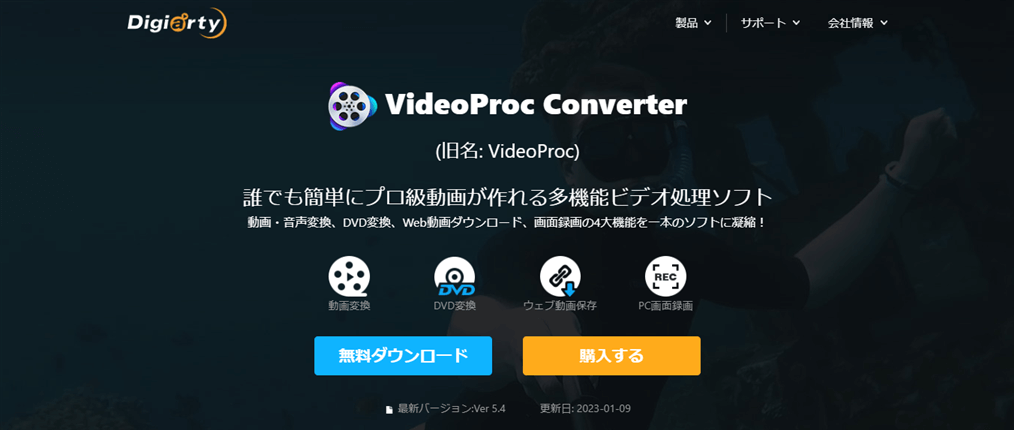
⇧出典:Chengdu Digiarty Software, Inc.
| 項目 | 内容 |
|---|---|
| 会社名 | Chengdu Digiarty Software, Inc. |
| 本社 | 成都市(中国四川省) |
| 設立 | 2006年6月22日 |
| 代表 | Jack Han |
| システム対応 | Windows7以降 Mac10.6以降 |
| サポート 対応 | メール |
| 公式サイト | Digiarty Software |
| レビュー記事 | 詳細を確認 |
Digiarty Software, Inc.は
- Windows
- MacOS
- iPhone
- iPad
用のツール等を開発しているマルチメディアソフトウェアの会社です。
VideoProc Converter以外にも完全無料で使える動画編集ソフト「VideoProc Vlogger」も有名です。
VideoProc ConverterはMacでも使えるのがメリットです。

VideoProc Converter(ビデオプロックコンバーター)は
- 動画を圧縮・変換
- 動画の結合
- 画面録画
などがメインの動画変換ソフトですが、
- カット編集
- テロップや字幕挿入
- 拡大
- ノイズ除去
などの基本的な動画編集ができる便利なソフトです。
買い切り版のコスパが非常に良く、手軽に試せるソフトウェアになっています。
かなりコスパの良い商品です。

VideoProc Converter AIの保存方法5選

VideoProc Converter AIで動画を保存する方法は以下の5つです。
以下で順番に解説します。

①動画を変換して保存する
VideoProc Converter AIでは動画を変換して保存できます。
下記のように、動画や音楽の形式(拡張子)を変えたい時に便利です。
- 例えば動画の場合、MP4⇨MOVに変換する(Apple製品で使いたい場合など)
- 例えば音楽の場合、WAV⇨MP3に変換する(Andoidなどで使いたい場合など)
- WAV⇨MP3に変換する場合
- 音楽ファイル「WAV」から「MP3」に変換して保存する方法を解説します。
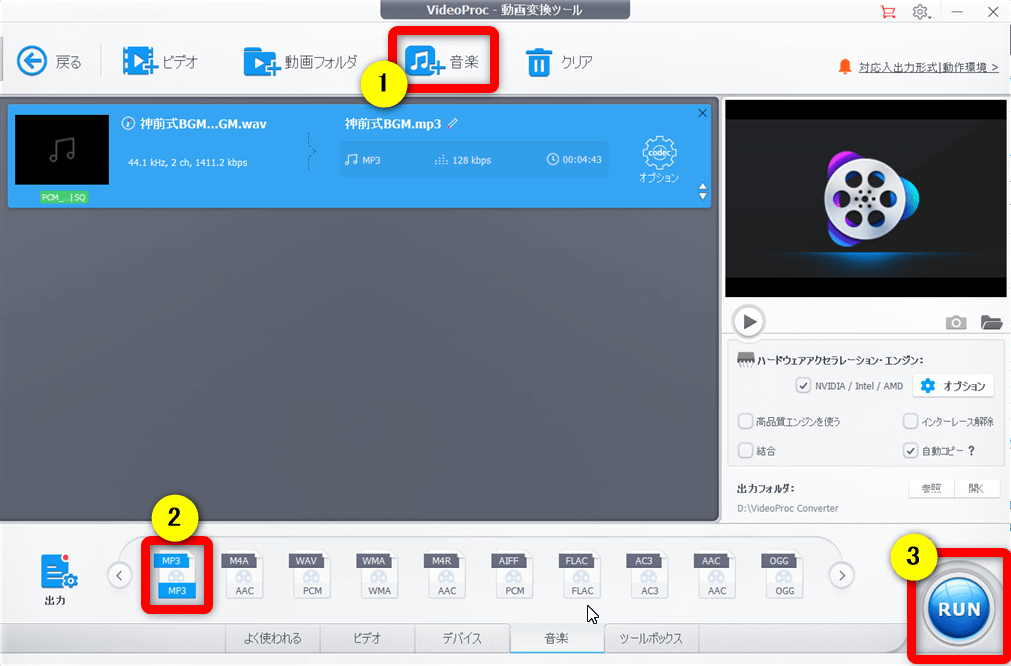
- ①でPCから音楽を取り込む
- ②で出力形式(MP3)を選択する
- ③で変換
- MP4⇨MOVに変換する場合
- 動画ファイル「MP4」から「MOV」に変換する方法を解説します。
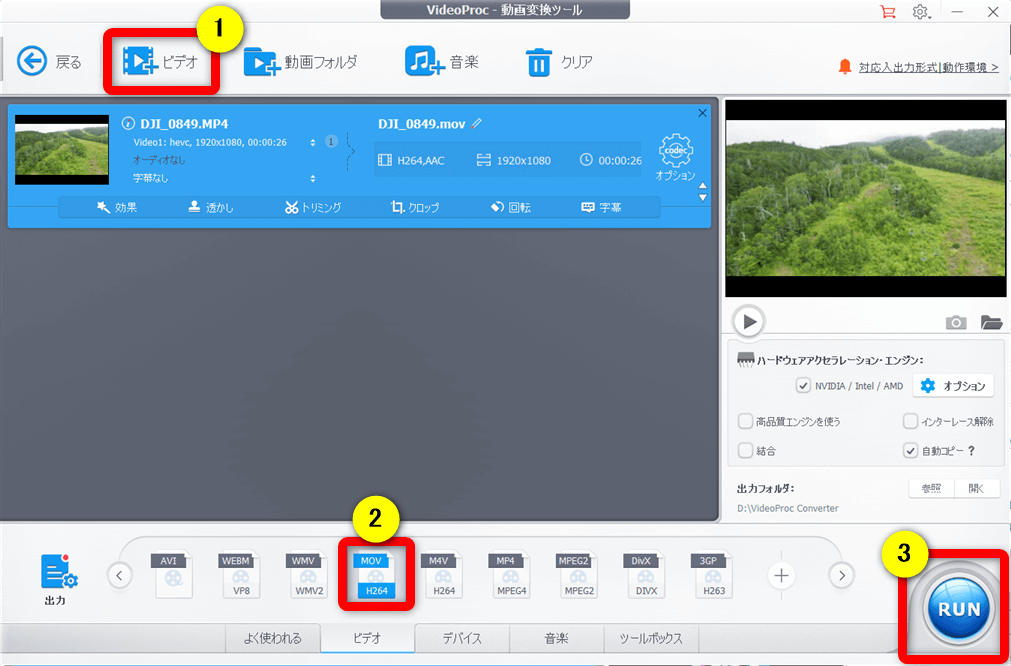
- ①でPCから動画を取り込む
- ②で出力形式(MOV)を選択する
- ③で変換
②YouTubeの動画をパソコンに保存する
VideoProc Converter AIはYouTubeなどのサイトから動画を保存(ダウンロード)できます。
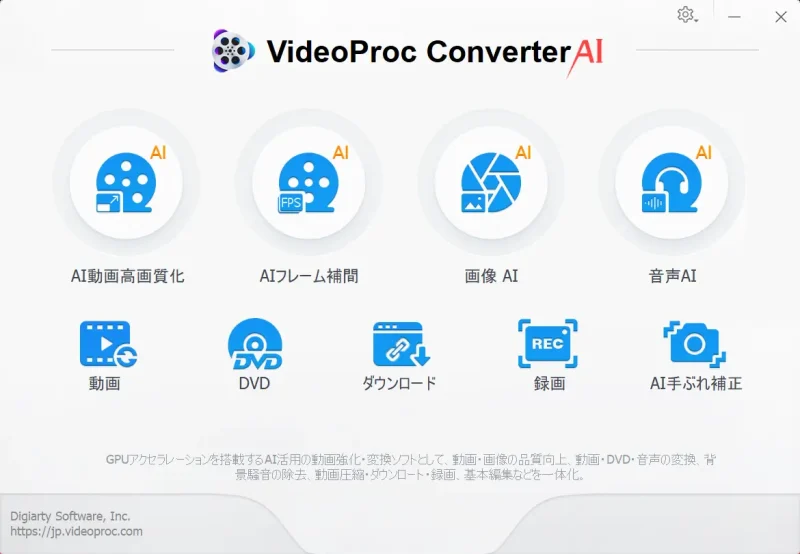
⇧「ダウンロード」を選択するとYouTubeなどのサイトから動画をダウンロードできる。
画面が切り替わります。
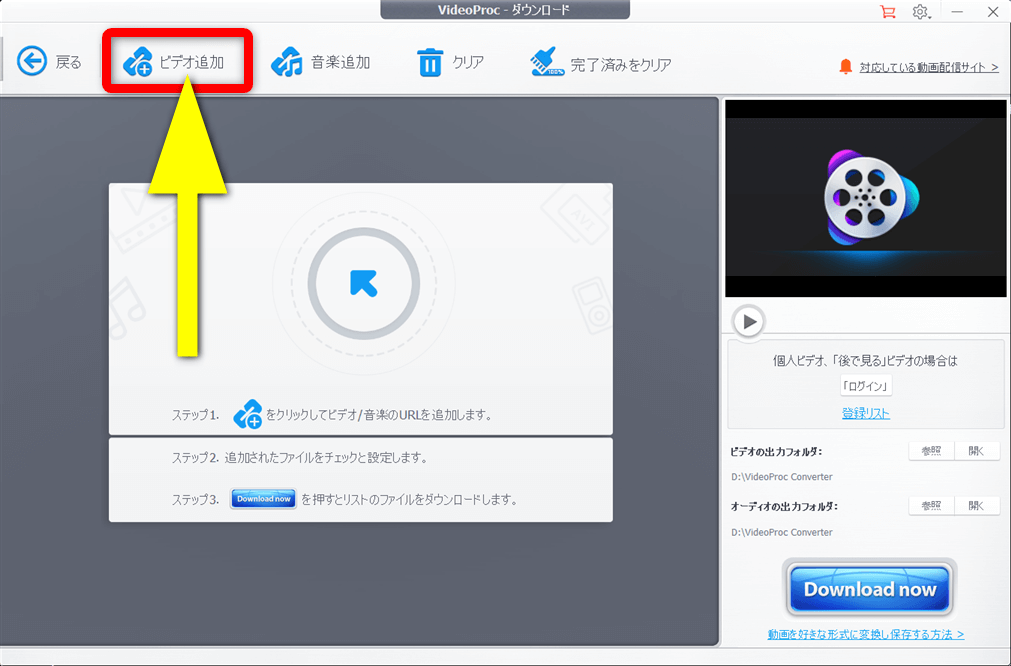
⇧「ビデオ追加」を選択する。
URLを貼り付けて分析します。
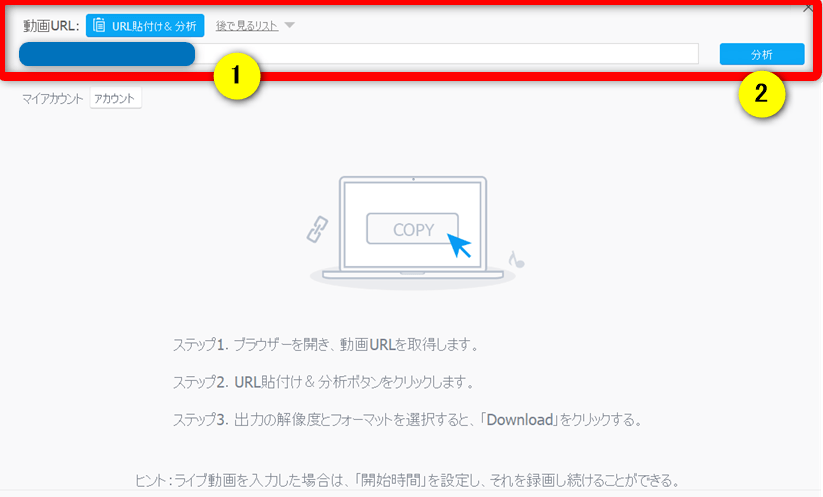
⇧YoutubeなどからダウンロードしたいURLコピーして①に貼り付け後、②の「分析」を選択。
解像度などを選択します。
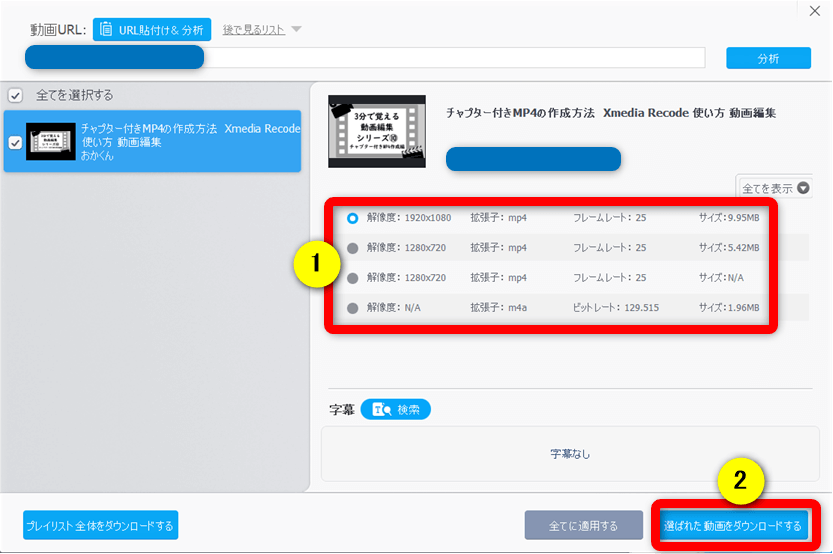
⇧①で出力したい画質を選択し②でダウンロードする。
当然ですが、YouTubeの画像(元の画像)より高い解像度を選んでも画質はそれ以上よくなりません。

動画を保存します。
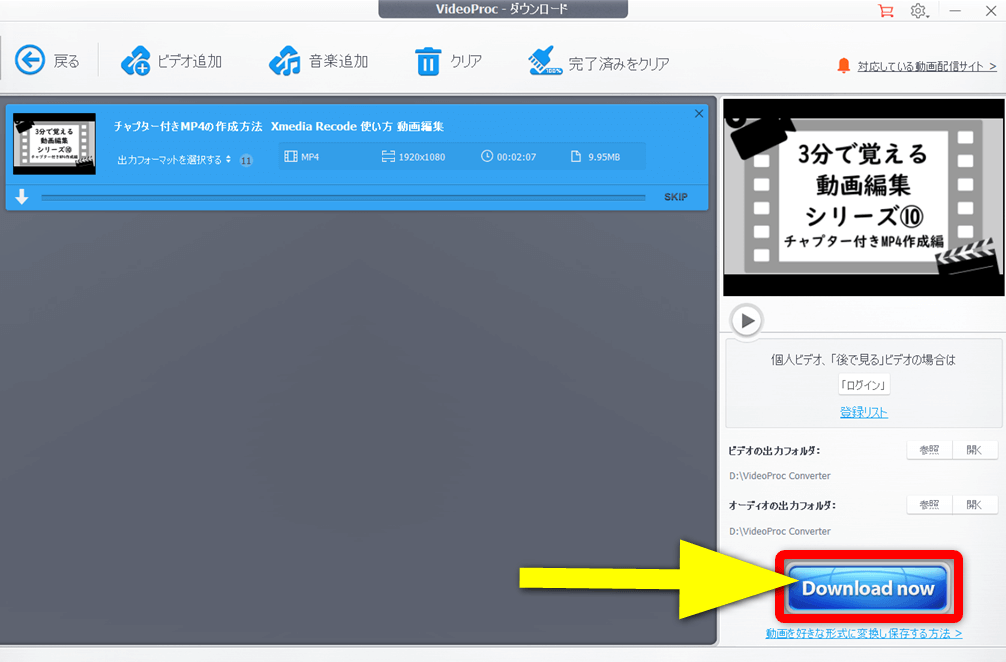
⇧最後に「Download Now」を選択してダウンロードする。
著作権保護がある画像をダウンロードするのは違法なので気を付けましょう。

無料版は制限があります。
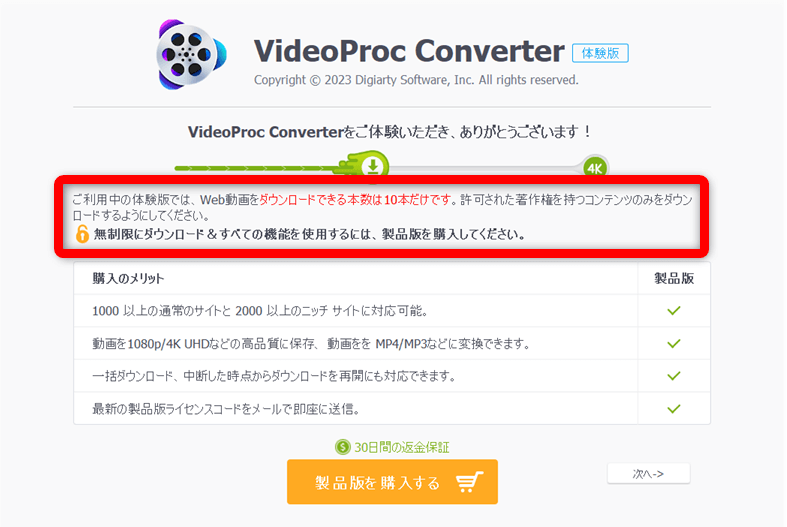
⇧無料版だと10本までしかダウンロードできない。
⇩VideoProc Converter AI無料版の制限は以下の記事で詳しく解説していますのでご覧下さい。
VideoProc Converter無料版の制限3つを解説する
③YouTubeの動画から音楽だけを抽出してパソコンに保存する
音楽追加を選択するとYouTubeなどのサイトから音声だけをダウンロードして保存できます。
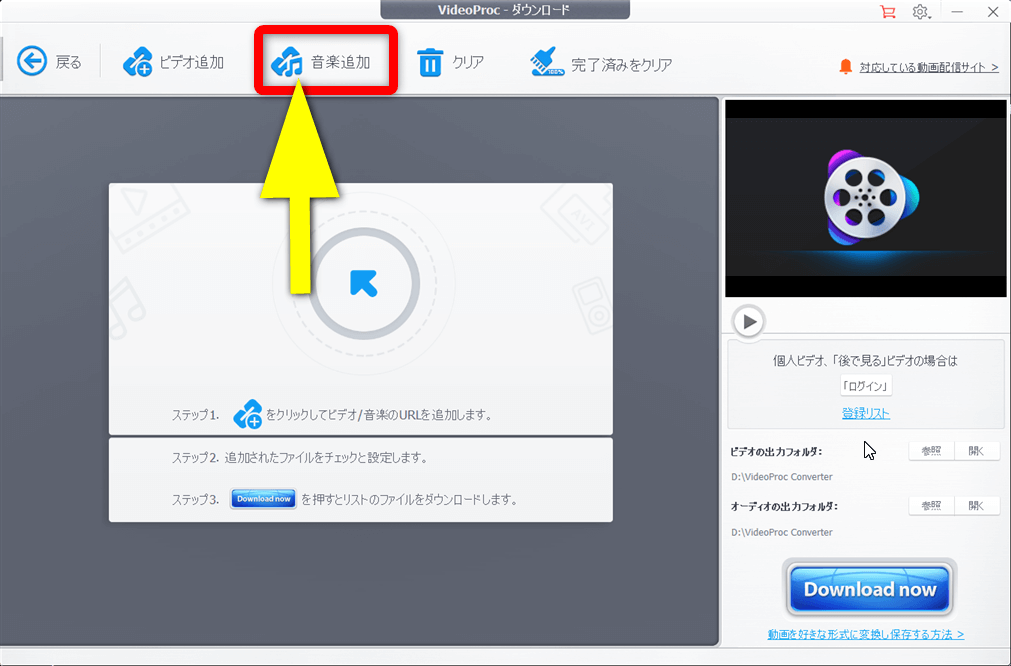
⇧「音楽追加」から入る。
後の操作は前項の動画と同じです。

URLをコピペして「分析」を選択します。
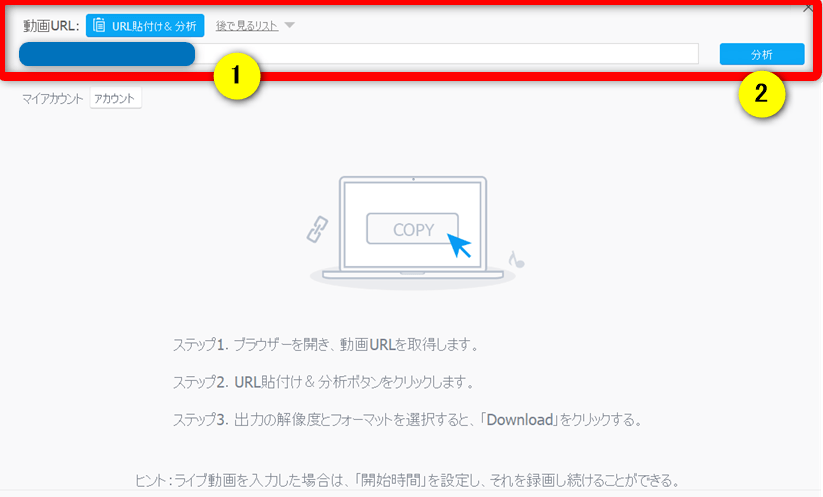
⇧YouTubeなどのサイトからURLをコピーして①に貼り付け後、②の「分析」を選択。
拡張子などを選択する画面が表示されます。
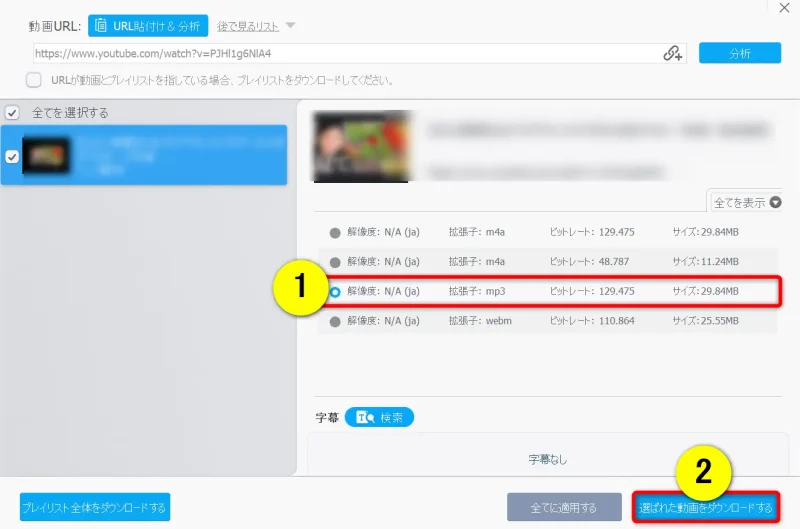
⇧音声ファイルの拡張子を選択します。
「MP3」が一般的なのでおすすめです。

ダウンロードします。
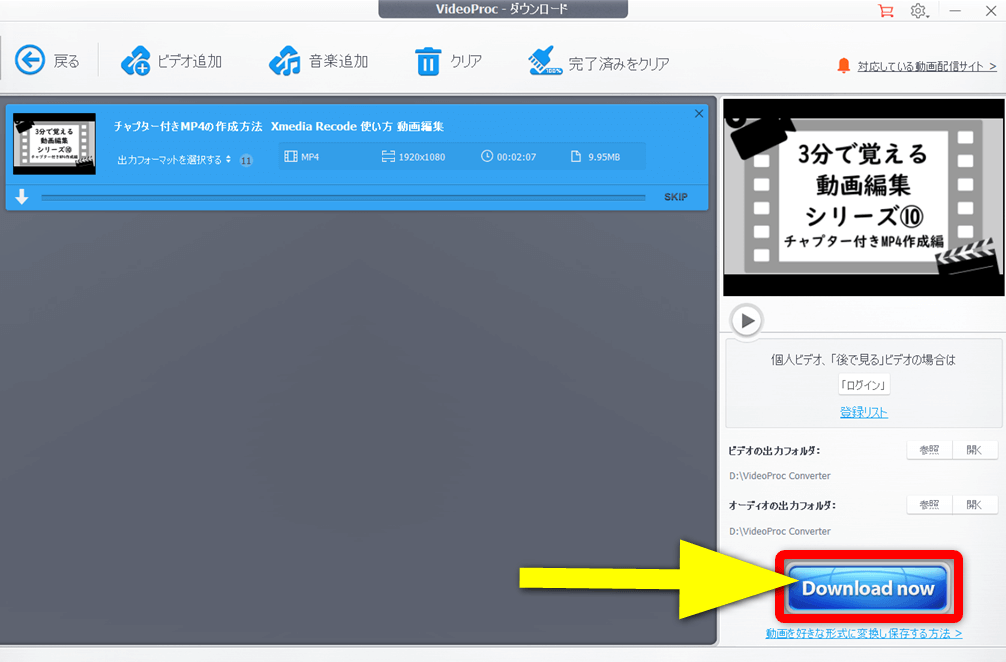
⇧最後に「Download Now」を選択してダウンロードする。
著作権保護がある動画の音楽をダウンロードするのは違法なので気を付けましょう。

④DVDの動画をパソコンやスマホに保存する
DVDを読み込んでMP4に変換することでパソコン内やスマホ内に保存することで、いつでも見れるようになります。
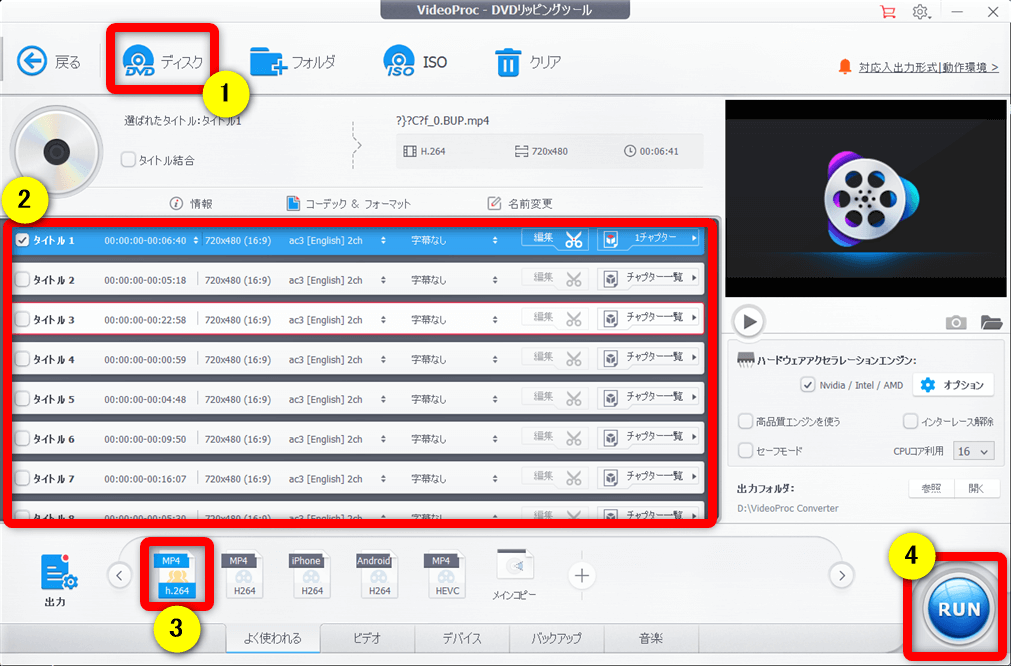
- DVDをパソコンに入れて①の「ディスク」を選択する
- 保存したいディスク内のタイトルを②で選択する
- 出力する形式を③で選択する
- ④で出力
レンタルDVDなどもリッピングできます。
スマホで見たい場合はパソコンからスマホに動画を移しましょう。

⑤画面録画を保存する使い方
画面録画機能を使うと録画した動画をパソコンに保存できます。
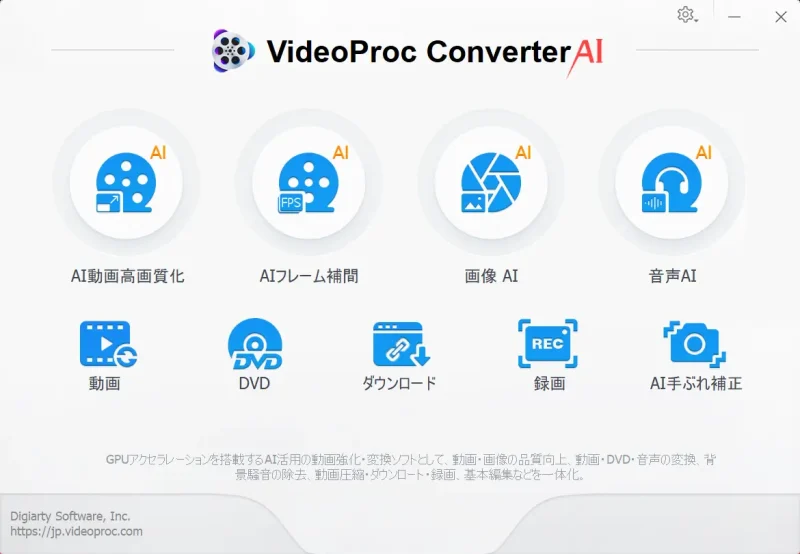
⇧「録画」を選択すると画面録画を保存できる。
画面が切り替わります。
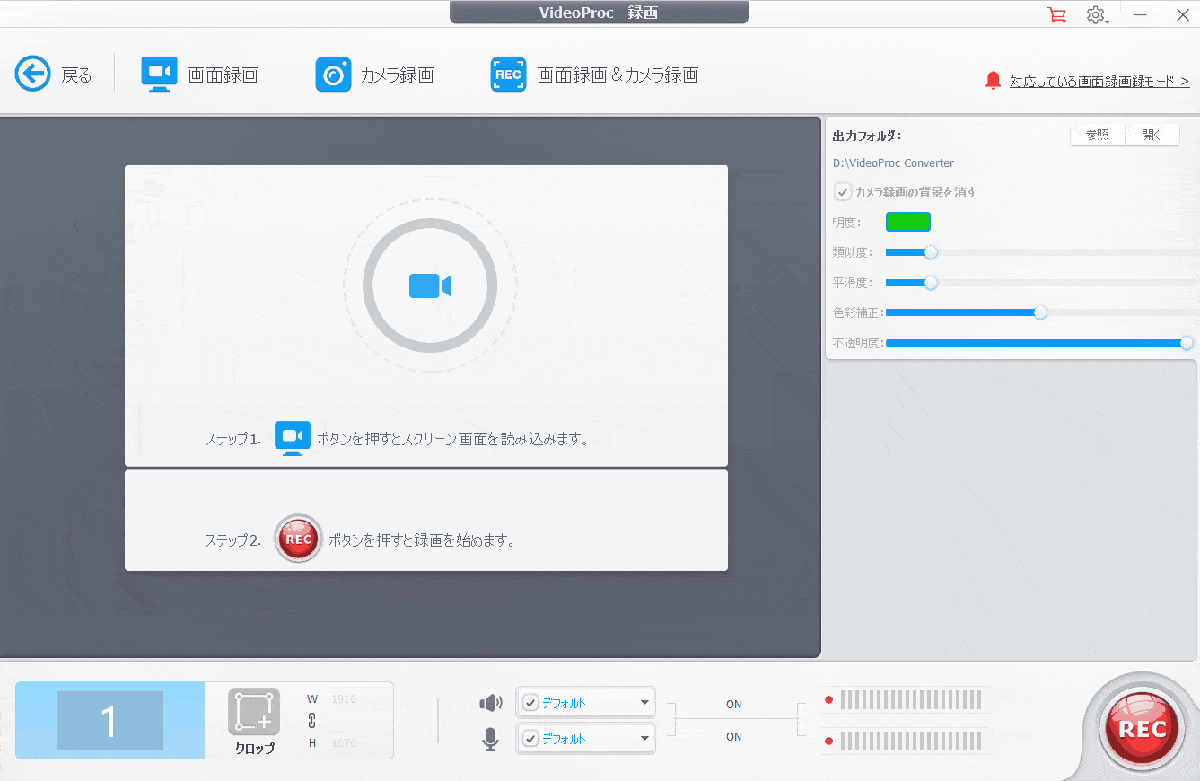
⇧画面全体を録画する場合は「カメラマーク」を選択し「REC」を選ぶだけの簡単操作
録画範囲を選択します。
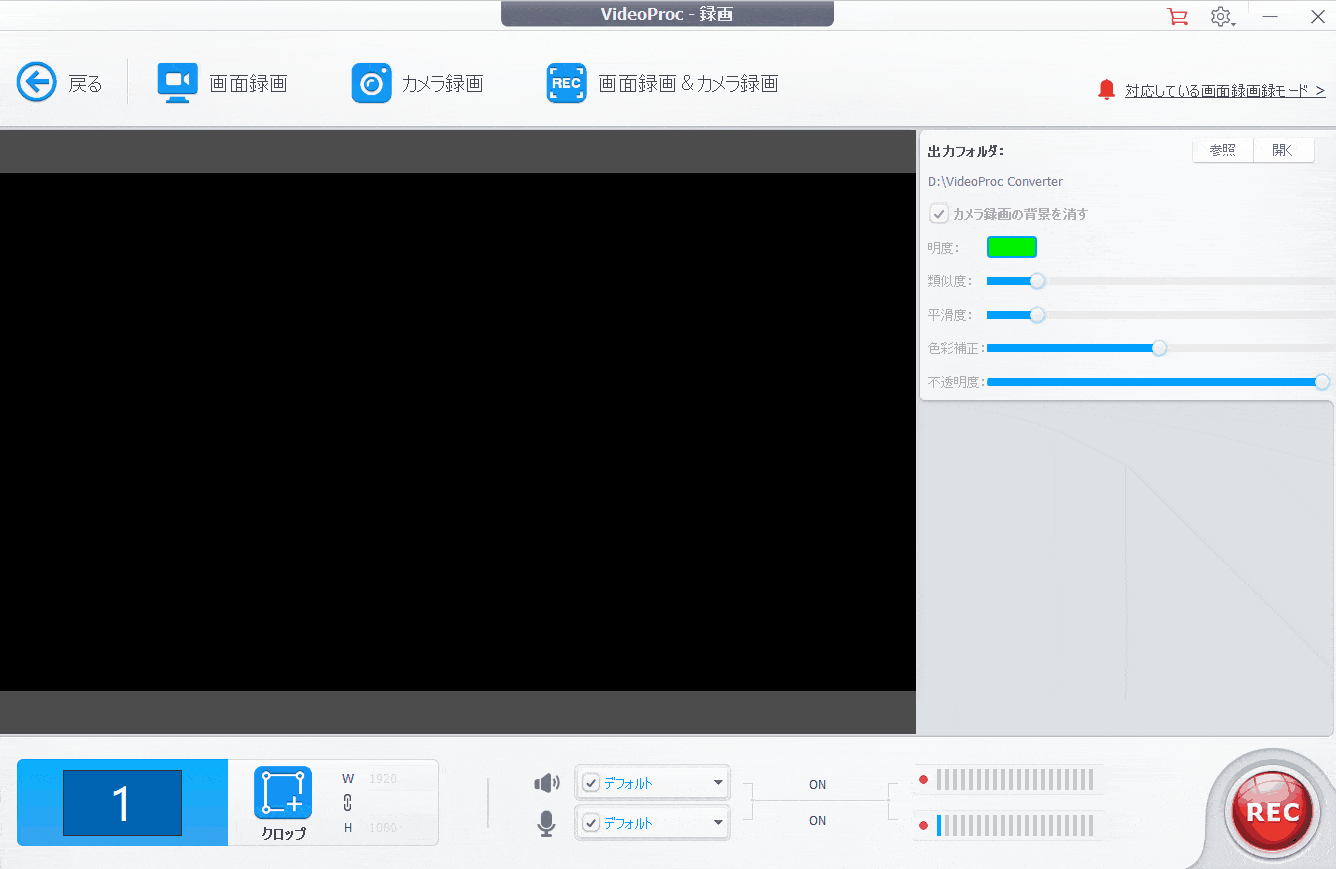
⇧範囲を指定して録画したい場合は「クロップ」を選択してドラッグ&ドロップで範囲を指定します。
VideoProc Converter無料版のダウンロード・インストール方法
VideoProc Converterの公式サイトからVideoProc Converterの無料版がダウンロードできます。
購入を迷っている人は無料体験版を試してみましょう。
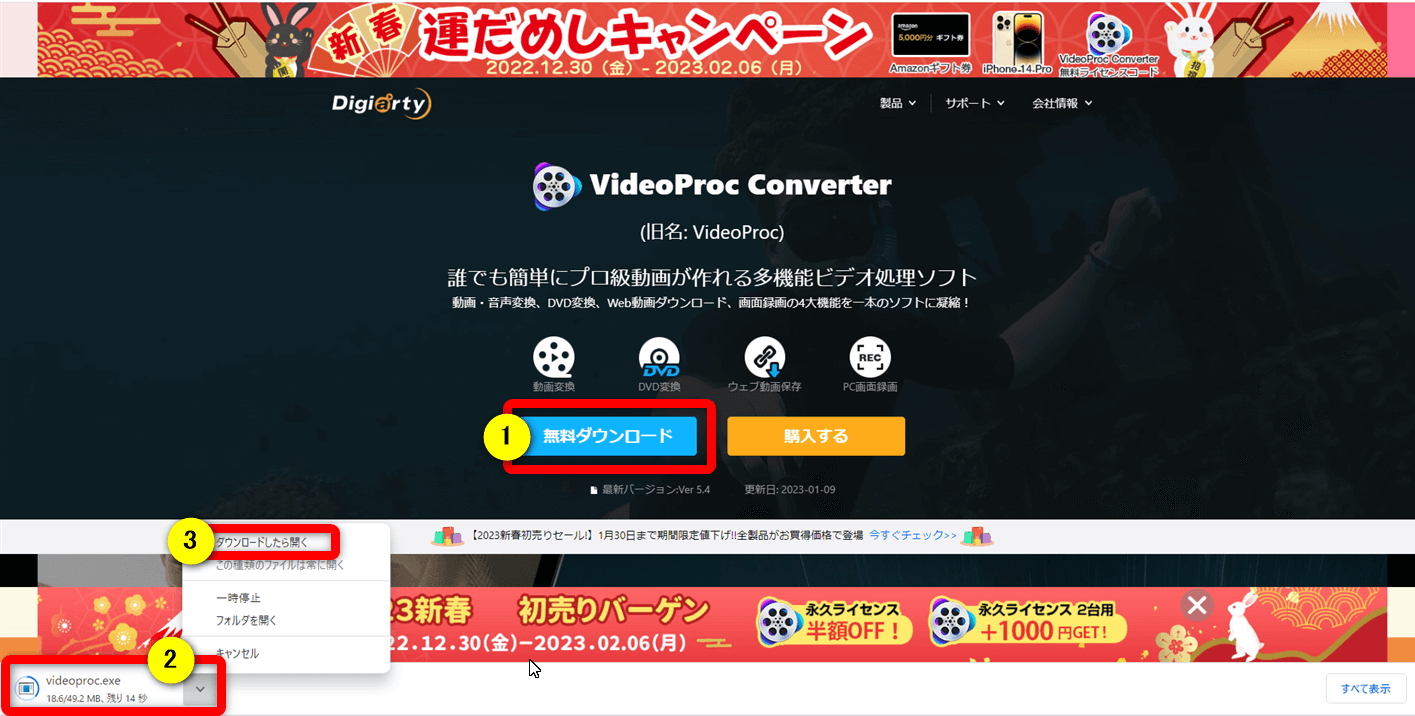
- ①の「無料ダウンロード」を選択する
- ダウンロードされた②を選択
- ③でダウンロードする
インストール画面。
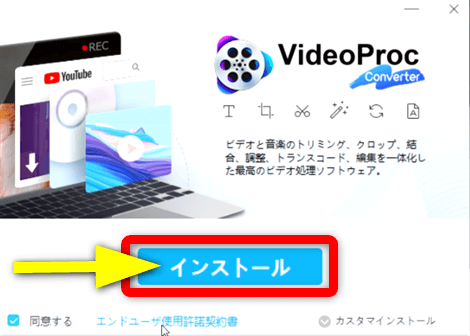
⇧そのまま「インストール」を選択する
起動画面が表示される。
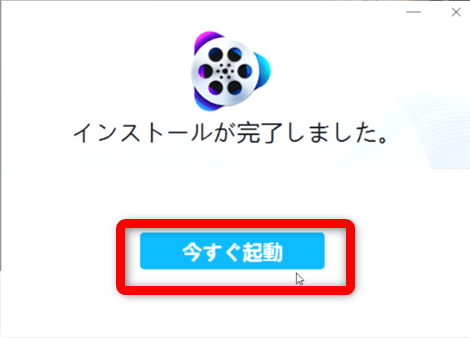
⇧「今すぐ起動」を選択
有料版の登録画面が表示されます。
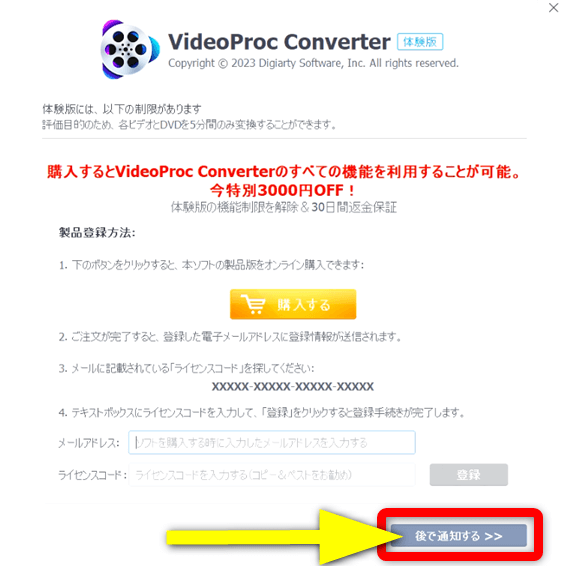
⇧とりあえず無料版を使う場合は「後で通知する」を選択する。
ダウンロードから24時間以内に購入すると割引価格で購入できます。

私が提携しているDigiarty公式から特別に割引クーポンをいただきました。
こちらのサイト経由限定で使えます。
セール価格と合わせると最大40%OFFで購入できますよ。

クーポンコードは「PROCSOHO9」
上記の黄色い部分をコピーしたら以下の青いボタンから公式サイトに入り、購入画面のクーポン入力欄に貼り付けるとセール価格から更に900円OFFで購入できます。
割引クーポンの有効期限は表示されてから3時間以内です。今すぐ買わないと「3,020円分」損することになるのでお早めにご使用ください。

⇩VideoProc Converterのダウンロード・インストール方法は以下の記事で詳しく解説していますのでご覧下さい。
VideoProc Converterのダウンロード・インストール方法は簡単!
VideoProc Converterの価格は?最も安く安全に買う方法
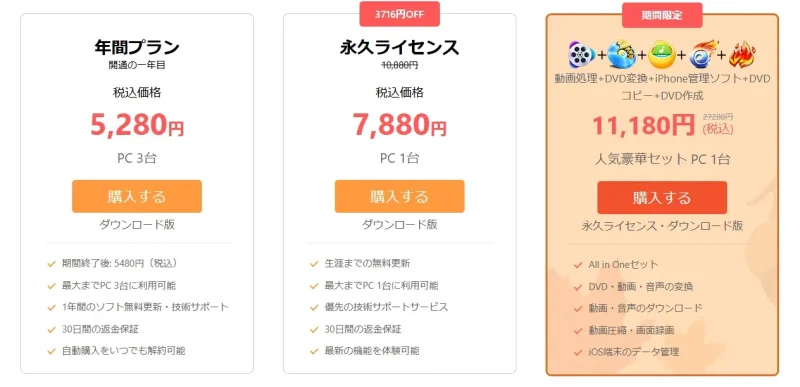
VideoProc Converter永久ライセンスの通常価格は「10,000円」です。

| 販売形式 | 買い切り版 | サブスク版 |
|---|---|---|
| 製品 | 永久 ライセンス | 年間 プラン |
| 定価 | 10,000円 | 5,280円 |
| セール 価格 | 7,880円 | 定価と同じ |
| 新機能追加 アップデート | 毎年 アップデート される | 毎年 アップデート される |
| 費用 | 購入時のみ | 毎年一定の 費用が発生 |
| 対応PC (選択制) | Windows Mac 両対応 | Windows Mac 両対応 |
| 同時に 使える PCの台数 | 最大 2台 | 最大 3台 |
| H.265動画の 読込や出力 | 可 | 可 |
| 4K解像度の 読込や出力 | 可 | 可 |
| メール サポート | 有り | 有り |
| 個人での YouTube 広告収益化 | 可 | 可 |
| 無料 体験版 | 有り | 有り |
| 公式サイト | Digiarty Software | Digiarty Software |
| 詳細記事 | 詳細を確認 | 詳細を確認 |
セール価格だと永久ライセンスが7,000円台で買えるので、かなりコスパの良い商品です。
アップデートも無償でされます。

VideoProc Converterは基本的に公式サイトでの購入がおすすめです。
なぜなら
- 基本的にセール価格で購入できるのでお得
- アマゾンや楽天では取り扱いが無い
- Yahooショッピングは公式価格より高い
- 公式サイトで買うと30日間全額返金保証の対象になる
からです。
万が一パソコンとの相性が悪くて使えない場合でも1か月以内なら返品・返金対応してもらえます。
このように、VideoProc Converterは公式サイトで買うのが一番お得です。
Yahooショッピングでの価格です。
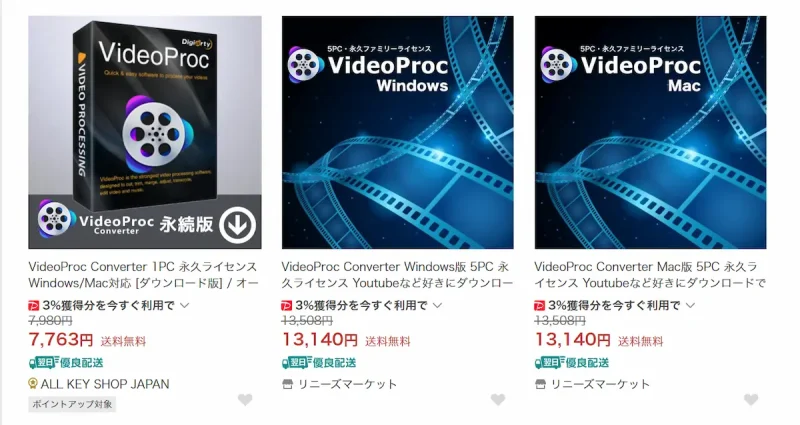
唯一Yahooショッピングで販売していましたが、公式サイトよりも高いです。

私が提携しているDigiarty公式から特別に割引クーポンをいただきました。
こちらのサイト経由限定で使えます。
セール価格と合わせると最大40%OFFで購入できますよ。

クーポンコードは「PROCSOHO9」
上記の黄色い部分をコピーしたら以下の青いボタンから公式サイトに入り、購入画面のクーポン入力欄に貼り付けるとセール価格から更に900円OFFで購入できます。
割引クーポンの有効期限は表示されてから3時間以内です。今すぐ買わないと「3,020円分」損することになるのでお早めにご使用ください。

⇩VideoProc Converterの価格については以下の記事で詳しく解説していますのでご覧下さい。
VideoProc Converterの価格を調査!安く買う方法を解説する
VideoProc Converter AIの保存方法に関するQ&A

VideoProc Converterの保存方法に関してよくある質問をまとめました。
解決法と合わせてご覧ください。
以下の4つに分けて解説します。
皆様から特に質問が多い事項を取り上げました。順番に解説します。

①VideoProc Converter AIの設定方法は?
VideoProc Converter AIの起動画面右上「歯車」マークから設定を変更できます。
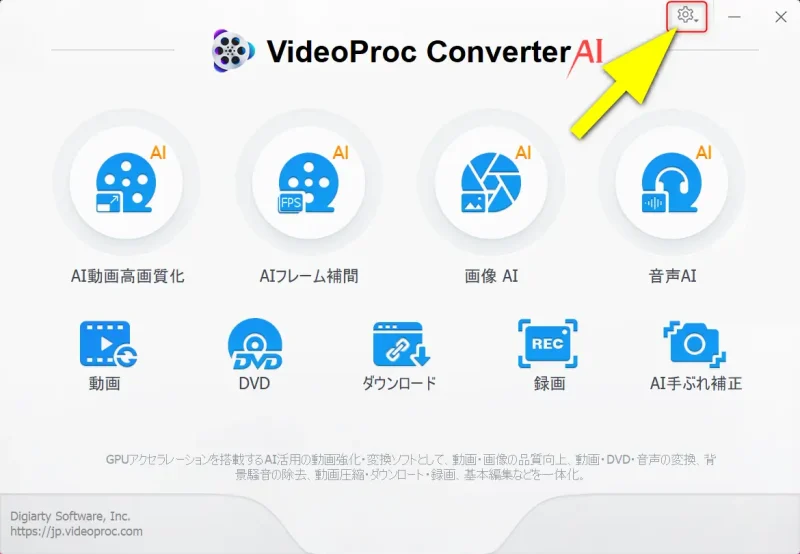
②VideoProc Converter AIで高画質化が遅い場合は?
VideoProc Converter AIに限らず、動画の高画質化は時間がかかります。
処理を早くしたい方は「高速モード」を選択しましょう。
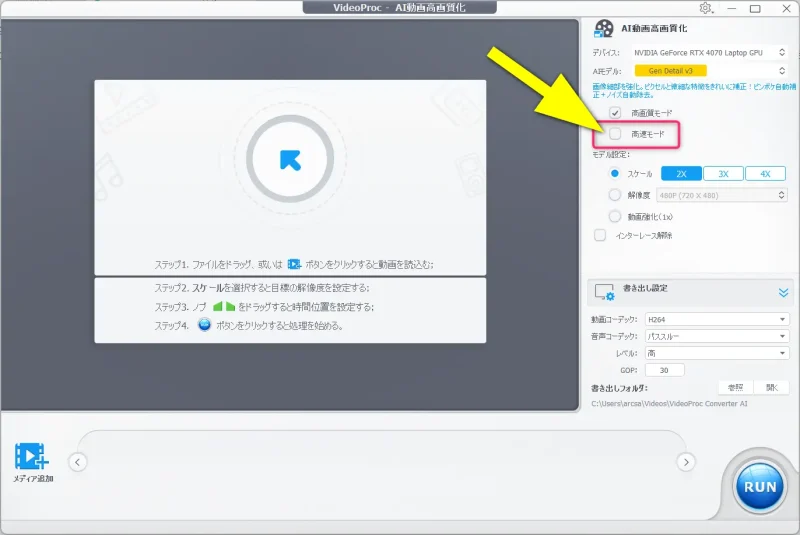
③VideoProc Converter AIが使えない場合は?
VideoProc Converter AIが何らかの不具合で使えない場合があります。
パソコンを再起動してみましょう。
④VideoProc Converter AIでYouTubeがダウンロードできない場合は?
YouTube側の仕様でダウンロードできない場合があります。
YouTubeを再起動するなどして直らないかどうか試してみましょう。
VideoProc Converter AIは評判の良い動画変換ソフト
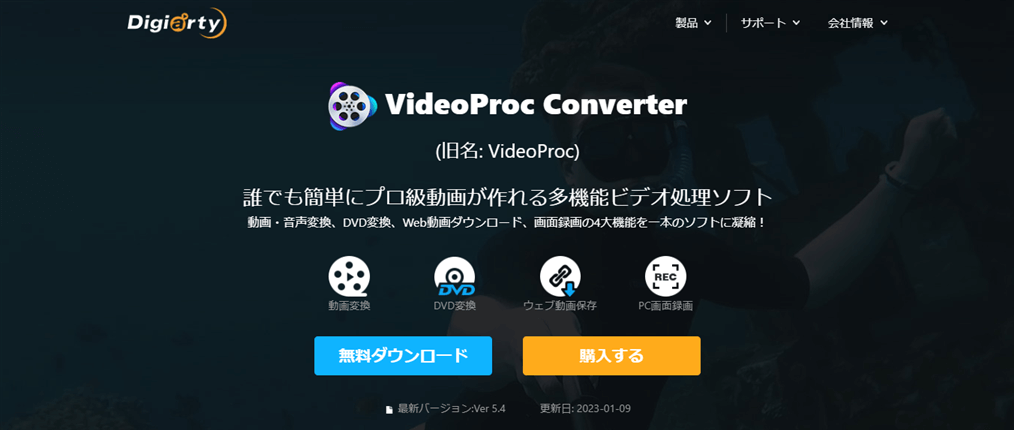
⇧出典:Chengdu Digiarty Software, Inc.
| 項目 | 内容 |
|---|---|
| 会社名 | Chengdu Digiarty Software, Inc. |
| 本社 | 成都市(中国四川省) |
| 設立 | 2006年6月22日 |
| 代表 | Jack Han |
| システム対応 | Windows7以降 Mac10.6以降 |
| サポート 対応 | メール |
| 公式サイト | Digiarty Software |
| レビュー記事 | 詳細を確認 |
Digiarty Software, Inc.は
- Windows
- MacOS
- iPhone
- iPad
用のツール等を開発しているマルチメディアソフトウェアの会社です。
VideoProc Converter以外にも完全無料で使える動画編集ソフト「VideoProc Vlogger」も有名です。
VideoProc ConverterはMacでも使えるのがメリットです。

VideoProc Converter(ビデオプロックコンバーター)は
- 動画を圧縮・変換
- 動画の結合
- 画面録画
などがメインの動画変換ソフトですが、
- カット編集
- テロップや字幕挿入
- 拡大
- ノイズ除去
などの基本的な動画編集ができる便利なソフトです。
買い切り版のコスパが非常に良く、手軽に試せるソフトウェアになっています。
かなりコスパの良い商品です。

【まとめ】VideoProc Converter AIの保存方法をマスターしよう

VideoProc Converter AIの保存方法について解説しました。
再度確認です。
ポイント
- VideoProc Converter AIの保存方法は簡単
- VideoProc Converter AIではYouTubeなどのサイトから動画を保存できる
- VideoProc Converter AIはDVDの保存にも対応している
早速VideoProc Converter AIで保存してみよう。
私が提携しているDigiarty公式から特別に割引クーポンをいただきました。
こちらのサイト経由限定で使えます。
セール価格と合わせると最大40%OFFで購入できますよ。

クーポンコードは「PROCSOHO9」
上記の黄色い部分をコピーしたら以下の青いボタンから公式サイトに入り、購入画面のクーポン入力欄に貼り付けるとセール価格から更に900円OFFで購入できます。
割引クーポンの有効期限は表示されてから3時間以内です。今すぐ買わないと「3,020円分」損することになるのでお早めにご使用ください。

\よかったらシェアしてね/


